Kas ir JSON fails un kā to atvērt?

Vai esat kādreiz saņēmis JSON failu un nezinājāt, kā to atvērt? Šajā rakstā atklājiet, kā viegli atvērt un rediģēt JSON failus.
Ja esat Twitch skatītājs un vēlaties skatīties savus iecienītākos straumētājus pārlūkprogrammā Google Chrome, iespējams, esat saskāries ar Twitch “error 2000” tīkla problēmu. Kļūda 2000 Twitch parasti parādās, ja Twitch serveri nevar droši izveidot savienojumu, neļaujot jums redzēt tiešraides straumi vai video.
Lai gan tas nav izplatīts, Twitch kļūda 2000 tiek ātri novērsta, izmantojot dažus izplatītus labojumus. Lai palīdzētu jums noskaidrot, kā pārlūkprogrammā Google Chrome novērst Twitch kļūdu 2000, veiciet tālāk norādītās darbības.
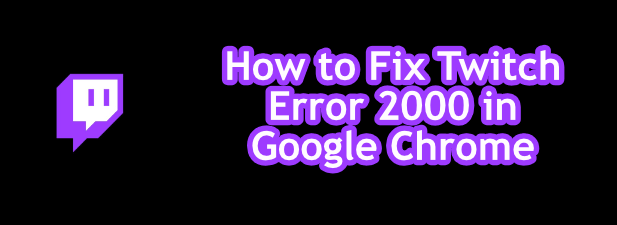
Atsvaidziniet Twitch straumes lapu
Vienkāršākie labojumi parasti ir vislabākie, tādēļ, ja pārlūkā Google Chrome redzat Twitch kļūdu 2000, ātri atsvaidziniet savu lapu. Tam vajadzētu (daudziem lietotājiem) atrisināt problēmu, liekot pārlūkam Chrome izveidot jaunu savienojumu ar Twitch serveriem un atkārtoti ielādēt straumi.
Tas atrisina problēmu, ja Twitch lapa netiek ielādēta pareizi. Piemēram, ja lapas ielādes laikā pārlūks Chrome tiek pārtraukts, savienojums ar Twitch serveriem var netikt pareizi autentificēts. Ja tas tā ir, ātri atsvaidzinot lapu, šī problēma tiks atrisināta.
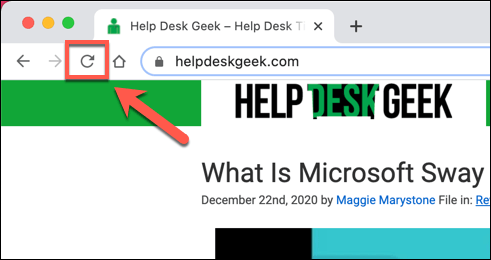
Lai pārlūkā Chrome atsvaidzinātu lapu, atlasiet atsvaidzināšanas pogu blakus adreses joslai vai nospiediet tastatūras taustiņu F5 .
Atspējot reklāmu bloķēšanas paplašinājumus
Twitch, tāpat kā daudzi tiešsaistes straumēšanas pakalpojumi, ir bez maksas lietojams, taču tiek atbalstīts ar reklāmām un abonementiem. Ja neesat konkrēta Twitch kanāla abonents, jūs, iespējams, redzēsit reklāmas pirms Twitch straumes ielādes.
Daudzi Chrome lietotāji izmanto Chrome reklāmu bloķēšanas paplašinājumus , lai izvairītos no reklāmu rādīšanas tiešsaistē. Diemžēl Twitch ir soli priekšā šiem paplašinājumiem, jo videoreklāmas parasti ir aizsargātas. Tomēr dažos gadījumos reklāmu bloķētāji apturēs reklāmu ielādi, taču tas var arī apturēt Twitch straumes ielādi.
Ja jums ir aizdomas, ka jūsu reklāmu bloķēšanas paplašinājums rada kļūdu 2000 programmā Twitch, jums būs jāpievieno Twitch paplašinājuma atbloķēto sarakstam vai pilnībā jāatspējo reklāmu bloķēšana.
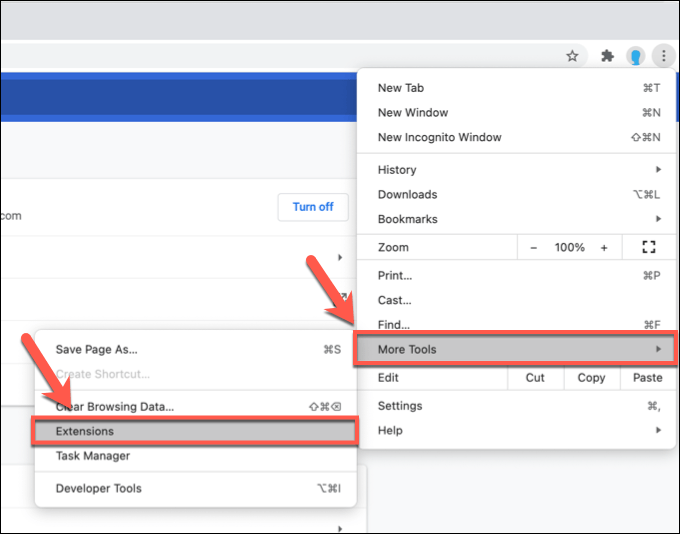
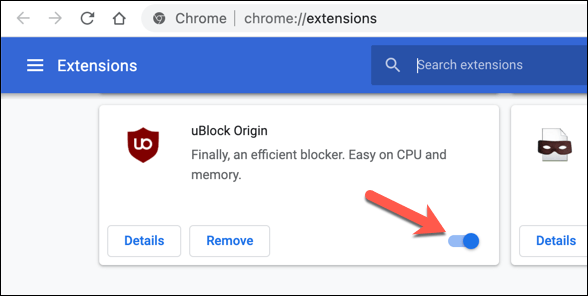
Pēc atspējošanas atsvaidziniet Twitch straumi (un ļaujiet reklāmām darboties). Straumei vajadzētu sākt ielādēt, pieņemot, ka problēmas cēlonis bija reklāmu bloķēšana.
Notīriet pārlūkprogrammas datus
Google Chrome, tāpat kā lielākā daļa mūsdienu pārlūkprogrammu, izmanto kešatmiņu, lai ātri ielādētu bieži apmeklētās lapas. Tas palīdz ātrāk ielādēt līdzekļus (piemēram, attēlus un pārlūkprogrammas CSS failus), jo tie, visticamāk, nemainīsies bieži.
Diemžēl kešatmiņa var radīt problēmas noteiktās vietnēs, īpaši, ja vietne tiek mainīta pēc pēdējā apmeklējuma. Piemēram, izmaiņas Twitch aizmugursistēmā var nozīmēt, ka jūsu pārlūkprogrammas kešatmiņa Twitch vietnei ir novecojusi. Rezultātā novecojusi lapa, ko ielādē pārlūkā Chrome, iespējams, nedarbosies.
Lai apietu šo problēmu (un, ja daži pārlūkprogrammas atsvaidzinājumi problēmu neatrisina), jums ir jādzēš pārlūkprogrammas dati un jāpiespiež pārlūks Chrome ielādēt pilnīgi jaunu Twitch vietnes versiju.
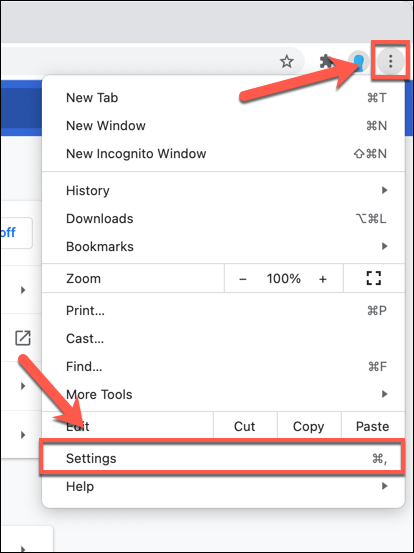
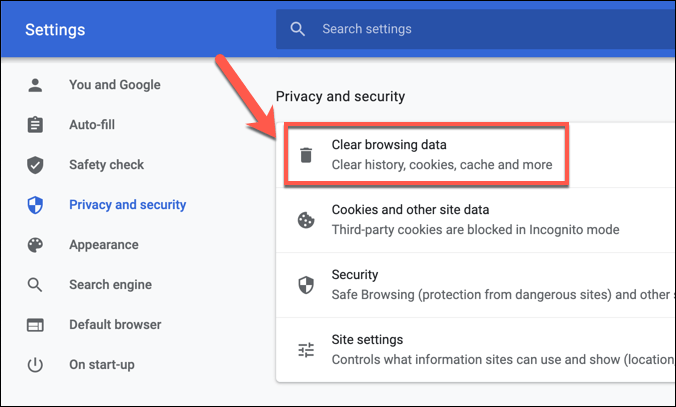
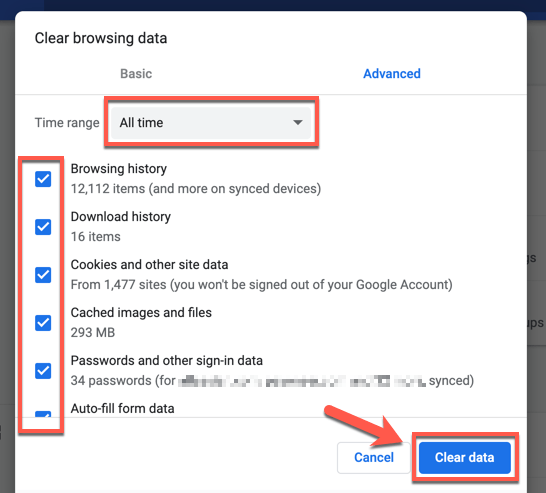
Pēc dažiem mirkļiem jūsu pārlūkprogrammas kešatmiņai vajadzētu būt tukšai. Dodieties atpakaļ uz Twitch vietni, pierakstieties un mēģiniet vēlreiz ielādēt straumi, lai pārbaudītu, vai problēma ir novērsta.
Pārbaudiet savus pretvīrusu un ugunsmūra iestatījumus
Tā kā lapa tiek ielādēta, izmantojot tīmekļa pārlūkprogrammu, maz ticams, ka sistēmas ugunsmūris vai antivīruss bloķē Twitch straumju ielādi. Twitch straumes straumes skatīšanai izmanto parastos tīmekļa portus 80 un 443, kas lielākajai daļai ugunsmūru un pretvīrusu ir jāatstāj nebloķēti.
Tomēr izņēmums ir tas, ja jūsu pretvīrusu vai ugunsmūris ir iestatīts, lai manuāli bloķētu daļu izejošās tīmekļa trafika. Tas varētu būt gadījumā, ja izmantojat uzņēmuma ugunsmūri, kur satura bloķēšana aptur piekļuvi noteiktām vietnēm.
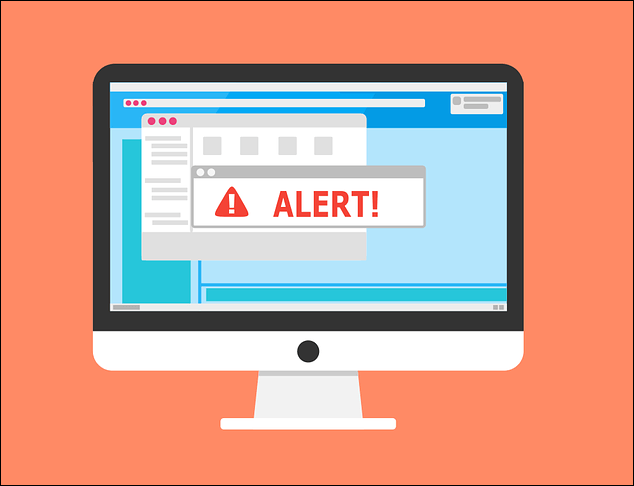
Iespējams, ka noteikta veida tīmekļa trafiku (piemēram, video straumēšanu) bloķē pārāk aizsargājošs pretvīruss. Ja izmantojat trešās puses pretvīrusu vai ugunsmūri, skatiet lietotāja rokasgrāmatu, lai iegūtu papildu norādījumus par Twitch (vai Google Chrome) tīmekļa trafika atbloķēšanu.
Korporatīvajiem lietotājiem sazinieties ar tīkla administratoru, lai pārbaudītu, vai Twitch straumes nav bloķētas. Lai gan Windows ugunsmūrim pēc noklusējuma ir jāatļauj visa tīmekļa trafika, varat pielāgot Windows ugunsmūri , lai atļautu Twitch trafiku, ja uzskatāt, ka pārlūks Chrome tiek bloķēts.
Pārbaudiet tīkla savienojumu (un atspējojiet VPN)
Twitch ir tīmekļa pakalpojums, tādēļ, ja pakalpojumā Twitch redzat neparastas tīkla problēmas, pārbaudiet, vai tīkla savienojums darbojas pareizi.
Daži interneta pakalpojumu sniedzēji (jo īpaši mobilo sakaru pakalpojumu sniedzēji) izmantos trafika veidošanas pasākumus, lai identificētu un bloķētu intensīvas datplūsmas saturu, piemēram, video straumēšanu. Ja Twitch straumēšanai izmantojat skaitītāja vai mobilo savienojumu, iespējams, jums būs jāpārbauda sava pakalpojumu sniedzēja pakalpojumu sniegšanas noteikumi, lai pārliecinātos, ka jūsu dati nav ierobežoti.
Ja tā ir, jums, iespējams, vajadzēs samazināt Twitch straumes kvalitāti. Tam vajadzētu samazināt datu lietojumu un, cerams, ļaut turpināt straumēšanu bez savienojuma problēmām. To var izdarīt, tiešraides straumē atlasot iestatījumu zobrata ikonu un pēc tam izvēlnē Kvalitāte atlasot zemākas kvalitātes straumēšanas vērtību .
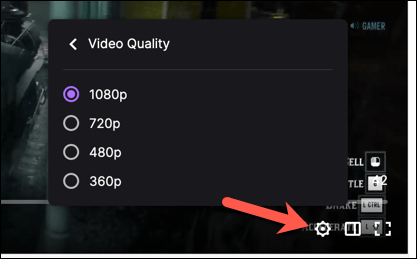
Tāpat virtuālā privātā tīkla (VPN) trafika dažkārt var radīt problēmas ar tiešsaistes pakalpojumiem. Twitch straumes nav ģeogrāfiski bloķētas, tāpēc, lai to izmantotu, jums nav nepieciešams VPN. Ja pārlūkā Chrome redzat kļūdu 2000, atspējojiet VPN savienojumu un atsvaidziniet lapu, lai to ielādētu standarta savienojumā.
Izmēģiniet citu tīmekļa pārlūkprogrammu (vai lietotni Twitch)
Pārlūks Chrome nav vienīgā iespēja Twitch straumju skatīšanai. Ja pārlūkprogrammā Chrome joprojām redzat Twitch kļūdas 2000 problēmu, jums būs jāpārslēdzas uz citu pārlūkprogrammu, piemēram, Firefox, vai uz Twitch darbvirsmas vai mobilo lietotni.
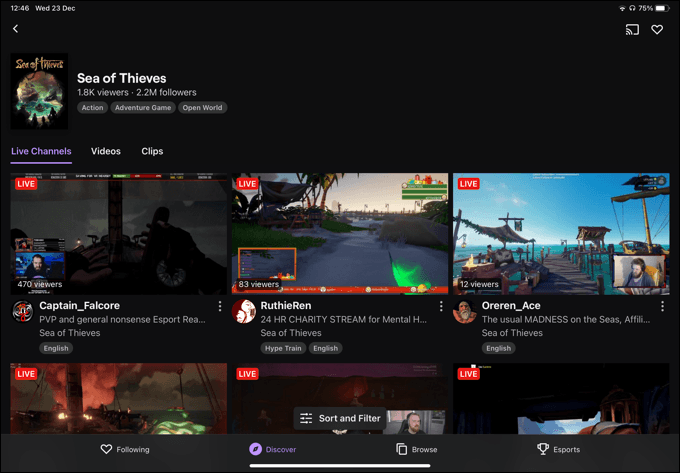
Ja tīkla vai savienojuma problēma bloķē Twitch straumi, pāreja uz citu pārlūkprogrammu vai lietotni Twitch nepalīdzēs. Tomēr, ja problēma ir Chrome, citai pārlūkprogrammai (vai lietotnei Twitch) vajadzētu atkal piekļūt iecienītākajām straumēm.
Jo īpaši lietotne Twitch ir vairāku platformu, ļaujot skatīt straumes operētājsistēmā Windows vai Mac (izmantojot darbvirsmas lietotni), kā arī iOS, iPadOS un Android mobilajās ierīcēs.
Twitch straumēšana ir izpētīta
Ja esat izdomājis, kā pārlūkprogrammā Google Chrome novērst Twitch kļūdu 2000, varat sākt pareizi lietot platformu. Pašlaik straumē tūkstošiem straumētāju, un, ja vēlaties tiem pievienoties, ir viegli sākt straumēšanu pakalpojumā Twitch , ja vien jums ir tam nepieciešamais aprīkojums.
Ja jūs interesē tikai straumju skatīšanās, izmantojiet bezmaksas ikmēneša Twitch Prime abonementu , lai bez maksas abonētu straumētājus. Tas sniegs jums daudz priekšrocību (piemēram, tikai Twitch emocijzīmes ), taču, ja vēlaties vēl vairāk atbalstīt straumi, varat padomāt par Twitch straumes pārņemšanu ar savu auditoriju.
Vai esat kādreiz saņēmis JSON failu un nezinājāt, kā to atvērt? Šajā rakstā atklājiet, kā viegli atvērt un rediģēt JSON failus.
Uzziniet, kā sekot līdzi draugu un ģimenes dzimšanas dienām Facebook. Efektīvi atklājiet dzimšanas dienas un izmantojiet iespējas, ko sniedz šī sociālā platforma.
AR Zone ir vietējā lietotne, kas pieejama jaunākajos Samsung tālruņos, kas lietotājiem ļauj izklaidēties, izmantojot paplašināto realitāti. Iegūstiet vairāk informācijas par tās funkcijām!
Atšķirībā no citiem TV straumēšanas pakalpojumiem, Peacock TV piedāvā bezmaksas plānu, kas ļauj lietotājiem straumēt līdz 7500 stundām atlasītu filmu, seriālu, sporta šovu un dokumentālo filmu, nemaksājot ne santīma. Tā ir laba lietotne jūsu straumēšanas ierīcē, ja jums ir nepieciešams pārtraukums no Netflix abonēšanas maksas.
Zoom ir populāra videokonferenču un sapulču lietotne. Ja piedalāties tālummaiņas sapulcē, var būt noderīgi izslēgt skaņu, lai nejauši nepārtrauktu runātāju, it īpaši, ja sapulce ir liela, piemēram, tīmekļseminārs.
Ir patīkami “pārgriezt vadu” un ietaupīt naudu, pārejot uz straumēšanas pakalpojumiem, piemēram, Netflix vai Amazon Prime. Tomēr kabeļtelevīzijas uzņēmumi joprojām piedāvā noteikta veida saturu, ko neatradīsit, izmantojot pakalpojumu pēc pieprasījuma.
Facebook ir lielākais sociālo mediju tīkls, ko katru dienu izmanto miljardiem cilvēku. Bet tas nenozīmē, ka tam nav problēmu.
Varat izmantot Facebook, lai sazinātos ar draugiem, pirktu vai pārdotu produktus, pievienotos fanu grupām un veiktu citas darbības. Taču problēmas rodas, kad jūs grupām pievieno citi cilvēki, it īpaši, ja šī grupa ir izveidota, lai jums nosūtītu surogātpastu vai kaut ko pārdotu.
Daudziem cilvēkiem patīk aizmigt, klausoties mūziku. Galu galā, ņemot vērā relaksējošu atskaņošanas sarakstu skaitu, kurš gan negribētu aizmigt, klausoties japāņu flautas maigo skaņu.
Klēpjdatorā vai galddatorā jāatrod vai jāpārbauda pašreizējā BIOS versija. BIOS vai UEFI programmaparatūra ir programmatūra, kas pēc noklusējuma tiek instalēta jūsu datora mātesplatē un kas nosaka un kontrolē iebūvēto aparatūru, tostarp cietos diskus, videokartes, USB portus, atmiņu utt.
Dažas lietas ir tik nomāktas kā intermitējoša interneta pieslēguma problēma, kas nepārtraukti atvienojas un atjauno savienojumu. Iespējams, jūs strādājat pie kāda steidzama uzdevuma, spēlējat savu iecienītāko programmu pakalpojumā Netflix vai spēlējat aizraujošu tiešsaistes spēli, taču kāda iemesla dēļ pēkšņi atvienojaties.
Dažkārt lietotāji izmanto visas savas iespējas un izmanto BIOS atiestatīšanu, lai labotu datoru. BIOS var tikt bojāta kļūdaina atjauninājuma vai ļaunprātīgas programmatūras dēļ.
Ikreiz, kad sērfojat internetā, jūsu pārlūkprogramma savā vēsturē ieraksta katras atrastās tīmekļa lapas adreses. Tas ļauj sekot līdzi pagātnes darbībām, kā arī palīdz ātri atkārtoti apmeklēt vietnes.
Jūs esat nosūtījis vairākus failus uz savu printeri, taču tas nedrukā nevienu dokumentu. Jūs pārbaudāt printera statusu Windows iestatījumu izvēlnē, un tajā ir rakstīts “Bezsaistē.
Roblox ir viena no populārākajām tiešsaistes spēlēm, īpaši jaunāko demogrāfisko grupu vidū. Tas dod spēlētājiem iespēju ne tikai spēlēt spēles, bet arī izveidot savas.
Tiešsaistes produktivitātes rīki sniedz daudzas iespējas automatizēt darbplūsmas vai izmantot lietotnes un lietotņu integrācijas, lai organizētu savu dzīvi un strādātu efektīvāk. Slack ir populārs sadarbības rīks, kas piedāvā integrāciju ar tūkstošiem citu lietotņu, lai jūs varētu izmantot vairākas lietotnes vienuviet.
Adobe Illustrator ir galvenā lietojumprogramma vektorgrafiku, piemēram, logotipu, izveidei un rediģēšanai, kuru var palielināt vai samazināt, nezaudējot detaļas. Programmas Illustrator iezīme ir tā, ka ir daudz veidu, kā sasniegt vienu un to pašu mērķi.
3D kvēldiegu printeri var izgatavot jebko, sākot no svētku rotājumiem un beidzot ar medicīniskiem implantiem, tāpēc šajā procesā netrūkst satraukuma. Problēma ir pāreja no 3D modeļa uz faktisko izdruku.
Ja esat saņēmis datoru dāvanā vai vēlaties iegādāties lietotu modeli vai modeli ar atlaidi, iespējams, jums rodas jautājums, kā noteikt, cik vecs ir jūsu dators. Lai gan tas ne vienmēr ir precīzs vai vienkāršs process, ir iespējams iegūt labu priekšstatu par to, cik vecs ir jūsu Windows dators, izmantojot dažus trikus.
Lai gan tālrunim ir ērti dot balss komandas un tas automātiski reaģē, šīs ērtības ir saistītas ar lieliem privātuma kompromisiem. Tas nozīmē, ka uzņēmumam Google ir pastāvīgi jāklausās jūs, izmantojot jūsu mikrofonu, lai tas zinātu, kad atbildēt.
Atslēdziet grupas īsziņas Android 11, lai kontrolētu paziņojumus ziņu lietotnē, WhatsApp un Telegram.
Atverot sākumlapa jebkurā pārlūkā, vēlaties redzēt savas iecienītās lietas. Kad sākat lietot citu pārlūku, vēlaties to iestatīt pēc savas gaumes. Iestatiet pielāgotu sākumlapu Firefox Android ar šiem detalizētajiem soļiem un uzziniet, cik ātri un viegli tas var tikt izdarīts.
Tālruņu pasaulē, kur tehnoloģijas nepārtraukti attīstās, Samsung Galaxy Z Fold 5 izceļas ar savu unikālo salokāmo dizainu. Taču, cik futuristisks tas būtu, tas joprojām balstās uz pamata funkcijām, ko mēs visi ikdienā izmantojam, piemēram, ierīces ieslēgšanu un izslēgšanu.
Mēs esam pavadījuši nedaudz laika ar Galaxy Tab S9 Ultra, un tas ir ideāls planšetdators, ko apvienot ar jūsu Windows PC vai Galaxy S23.
Izmantojiet jautrus filtrus jūsu Zoom sanāksmēs. Pievienojiet halo vai izskatieties pēc vienradža Zoom sanāksmē ar šiem smieklīgajiem filtriem.
Vēlaties izveidot drošu OTT pieredzi bērniem mājās? Izlasiet šo ceļvedi, lai uzzinātu par Amazon Prime Video profiliem bērniem.
Lai izveidotu atkārtotus pasākumus Facebook, dodieties uz savu lapu un noklikšķiniet uz Pasākumiem. Pēc tam pievienojiet jaunu pasākumu un noklikšķiniet uz Atkārtota pasākuma pogas.
Kā konfigurēt reklāmu bloķētāja iestatījumus Brave pārlūkā Android, sekojot šiem soļiem, kurus var izpildīt mazāk nekā minūtē. Aizsargājiet sevi no uzmācīgām reklāmām, izmantojot šos reklāmu bloķētāja iestatījumus Brave pārlūkā Android.
Jūs varat atrast vairākus paplašinājumus Gmail, lai padarītu savu e-pasta pārvaldību produktīvāku. Šeit ir labākie Gmail Chrome paplašinājumi.
Ja neesi pārliecināts, kas ir ietekme, sasniegšana un iesaistīšanās Facebook, turpini lasīt, lai uzzinātu. Apskati šo vieglo skaidrojumu.



























